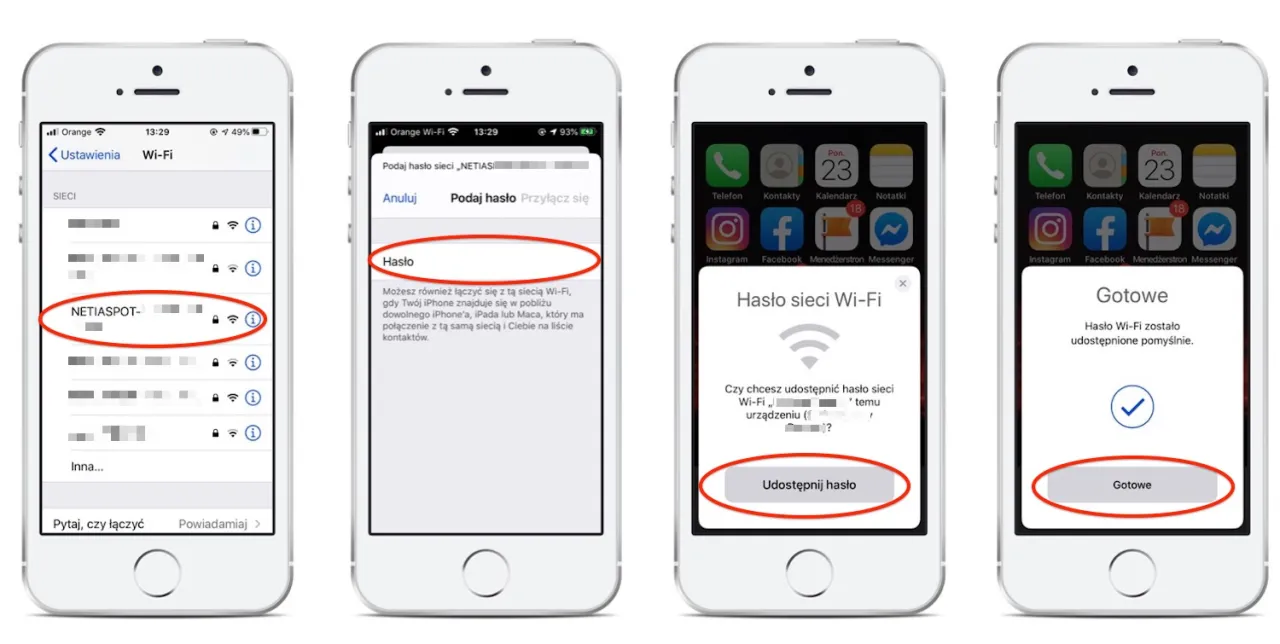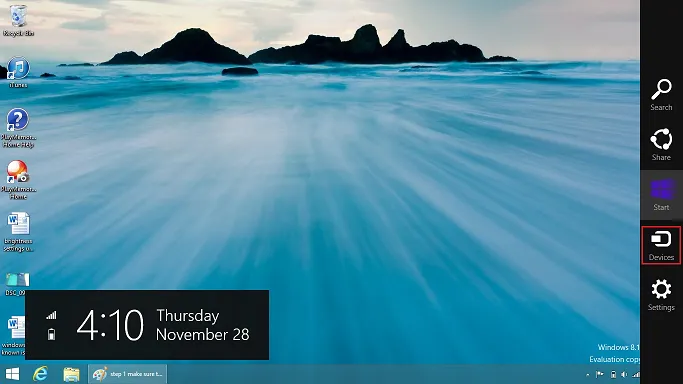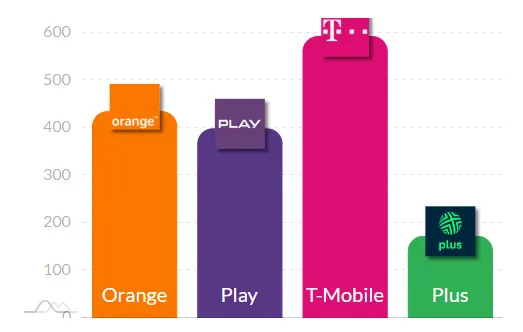Jak zobaczyć hasło wifi na telefonie? To pytanie zadaje sobie wiele osób, które potrzebują dostępu do swojej sieci Wi-Fi, ale nie pamiętają hasła. Na szczęście, istnieje kilka prostych sposobów, aby to zrobić, w zależności od systemu operacyjnego twojego telefonu. W tym artykule przedstawimy szczegółowe instrukcje zarówno dla użytkowników Androida, jak i iOS, a także alternatywne metody, które można wykorzystać, jeśli masz dostęp do routera.
Nie musisz się martwić, że stracisz dostęp do sieci. Dzięki naszym wskazówkom dowiesz się, jak szybko i łatwo zobaczyć hasło Wi-Fi na swoim telefonie, co pozwoli ci na wygodne korzystanie z internetu w każdym miejscu.
Kluczowe wnioski:
- Na urządzeniach z systemem Android można zobaczyć hasło Wi-Fi poprzez ustawienia sieci, z opcją generowania kodu QR.
- Użytkownicy iPhone'ów mogą łatwo uzyskać dostęp do hasła Wi-Fi, korzystając z funkcji uwierzytelniania, takich jak Face ID lub Touch ID.
- Jeśli nie masz dostępu do hasła na telefonie, możesz zalogować się do panelu konfiguracyjnego routera, aby je znaleźć.
- W przypadku zapomnienia hasła do routera istnieją proste kroki, aby zresetować urządzenie i ustawić nowe hasło.
Jak zobaczyć hasło wifi na telefonie z Androidem w kilku krokach
Aby zobaczyć hasło wifi na telefonie z Androidem, należy wykonać kilka prostych kroków. Przede wszystkim, przejdź do Ustawień swojego urządzenia. Następnie wybierz zakładkę „Sieć i internet” lub „Sieci Wi-Fi”, w zależności od wersji systemu. Te kroki pozwolą ci dotrzeć do ustawień, gdzie znajdziesz potrzebne informacje.
Po wybraniu sieci, do której jesteś aktualnie połączony, poszukaj opcji „Kod QR” lub „Udostępnij”. W niektórych modelach, takich jak Samsung, hasło może być widoczne bezpośrednio pod kodem QR, ale wymaga to uwierzytelnienia, na przykład odciskiem palca lub PIN-em. W ten sposób możesz łatwo uzyskać dostęp do swojego hasła Wi-Fi.
Proste kroki do wyświetlenia hasła wifi na urządzeniu Android
Aby dokładniej zobaczyć hasło Wi-Fi na swoim urządzeniu z Androidem, wykonaj poniższe kroki. Po wejściu do ustawień sieci Wi-Fi, wybierz sieć, do której jesteś podłączony. Gdy znajdziesz się w odpowiedniej sekcji, kliknij na opcję „Udostępnij”. Pojawi się kod QR, który możesz zeskanować, aby odczytać hasło.
Jeśli twoje urządzenie nie oferuje tej opcji, możesz również zainstalować aplikację do skanowania kodów QR z Google Play. W ten sposób, po zrobieniu zrzutu ekranu kodu QR, będziesz mógł odczytać zawarte w nim dane, w tym hasło do Wi-Fi. Pamiętaj, że w niektórych modelach może być również możliwość bezpośredniego wyświetlenia hasła po odpowiednim uwierzytelnieniu.
Jak uzyskać dostęp do hasła wifi na Samsungu i innych modelach
Aby zobaczyć hasło wifi na telefonie Samsung, proces jest dość prosty i intuicyjny. Najpierw przejdź do Ustawień swojego urządzenia, a następnie wybierz sekcję „Sieci” lub „Wi-Fi”. Wybierz sieć, do której jesteś aktualnie połączony. W niektórych modelach, takich jak Samsung Galaxy, możesz znaleźć opcję „Udostępnij”, która pozwala na wygenerowanie kodu QR.
Po kliknięciu na „Udostępnij”, kod QR zostanie wyświetlony na ekranie. Możesz zeskanować ten kod przy użyciu aplikacji do skanowania kodów QR, co pozwoli ci odczytać hasło Wi-Fi. Dla modeli z interfejsem One UI, hasło może być widoczne bezpośrednio pod kodem QR, ale aby je zobaczyć, może być wymagane uwierzytelnienie, na przykład poprzez odcisk palca lub PIN. To ułatwia dostęp do hasła, gdyż nie musisz korzystać z dodatkowych aplikacji.
Krok po kroku do odkrycia hasła wifi na iPhonie
Aby zobaczyć hasło wifi na telefonie iPhone, rozpocznij od otwarcia aplikacji Ustawienia na swoim urządzeniu. Następnie przejdź do sekcji Wi-Fi, gdzie zobaczysz listę dostępnych sieci. Obok nazwy sieci, z którą jesteś aktualnie połączony, kliknij ikonę „i”, aby uzyskać więcej informacji o połączeniu.
Po kliknięciu w ikonę, znajdziesz pole „Hasło”. Stuknij w to pole, a system poprosi cię o weryfikację tożsamości. Możesz to zrobić za pomocą Face ID, Touch ID lub wprowadzając kod PIN. Po pomyślnym uwierzytelnieniu, hasło do sieci Wi-Fi zostanie wyświetlone, co pozwoli ci je skopiować lub zapisać.
Jak zweryfikować tożsamość przed odczytem hasła wifi na iOS
W celu uzyskania dostępu do hasła Wi-Fi na iPhonie, konieczne jest potwierdzenie tożsamości. System iOS wymaga, aby użytkownik korzystał z jednego z dwóch głównych sposobów uwierzytelniania: Face ID lub Touch ID. Jeśli te metody są włączone, wystarczy spojrzeć na telefon lub dotknąć przycisku, aby potwierdzić swoją tożsamość. Alternatywnie, jeśli nie masz włączonej biometrii, możesz być poproszony o wprowadzenie kodu PIN.
Te zabezpieczenia są wprowadzone, aby chronić Twoje dane i zapewnić, że tylko uprawnione osoby mogą uzyskać dostęp do wrażliwych informacji, takich jak hasło Wi-Fi. Dzięki tym metodom, możesz być pewien, że Twoje hasło jest bezpieczne i dostępne tylko dla Ciebie.
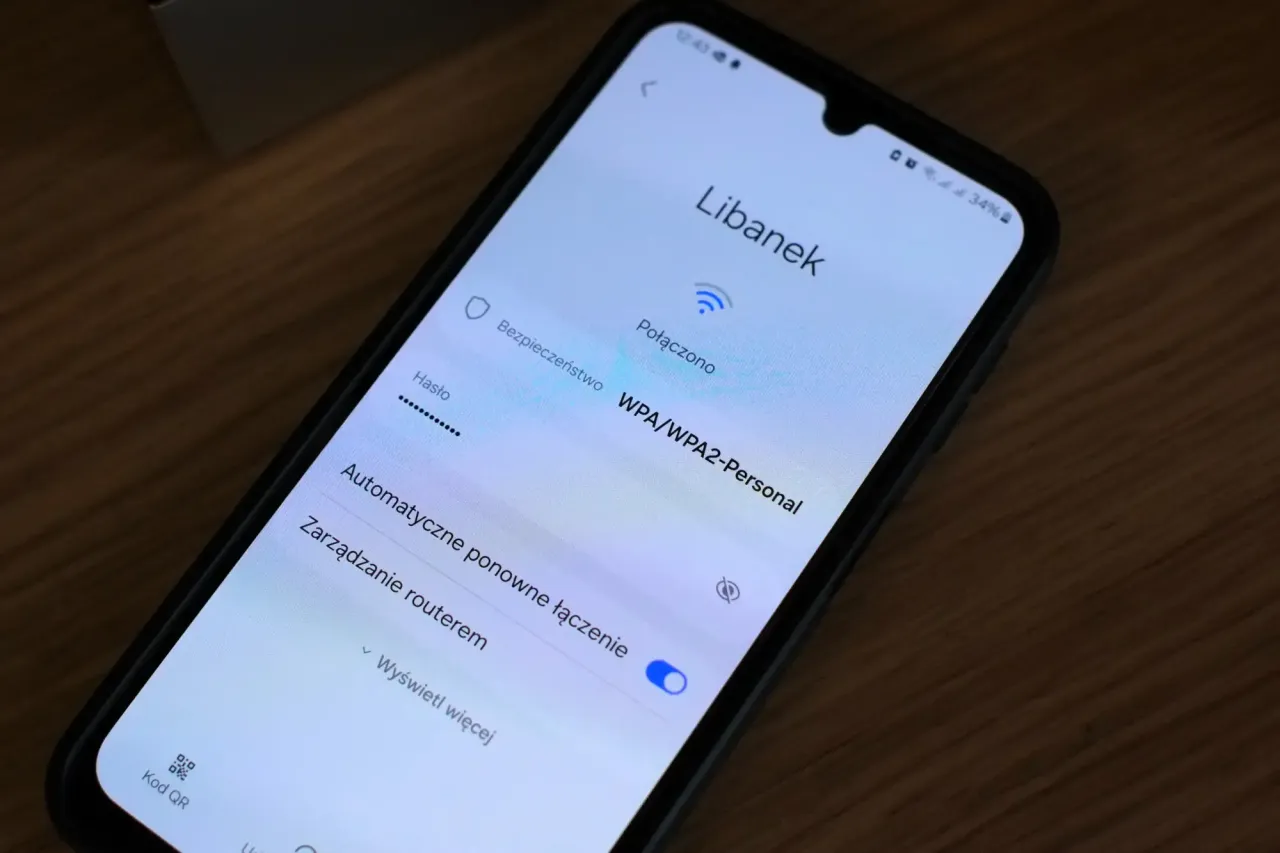
Alternatywne metody na sprawdzenie hasła wifi przez router
Jeśli nie możesz zobaczyć hasła wifi na telefonie, istnieje alternatywna metoda, która polega na dostępie do ustawień routera. Wiele osób nie zdaje sobie sprawy, że hasło do Wi-Fi można łatwo znaleźć w panelu konfiguracyjnym routera. Aby to zrobić, musisz znać adres IP swojego routera, który zwykle jest zapisany na nalepce znajdującej się na urządzeniu. Najczęściej jest to jeden z adresów, takich jak 192.168.0.1 lub 192.168.1.1.
Po wprowadzeniu adresu IP w przeglądarkę internetową, zostaniesz poproszony o podanie loginu i hasła do panelu administracyjnego. Wiele routerów domyślnie używa kombinacji „admin” jako loginu i hasła. Po zalogowaniu się, przejdź do sekcji „Wireless” lub „Bezprzewodowa”, gdzie znajdziesz ustawienia zabezpieczeń Wi-Fi. W tej sekcji powinno być widoczne hasło do sieci, które możesz skopiować lub zapisać.
Jak zalogować się do routera i znaleźć hasło wifi
Aby zalogować się do routera, najpierw znajdź jego adres IP. Zazwyczaj jest to 192.168.0.1 lub 192.168.1.1. Wpisz ten adres w pasku adresu przeglądarki. Po naciśnięciu Enter powinieneś zobaczyć ekran logowania. Wprowadź dane logowania, które zazwyczaj są podane na nalepce na routerze. Wiele modeli korzysta z domyślnego loginu „admin” i hasła „admin”, ale jeśli zostały zmienione, będziesz musiał użyć aktualnych danych.
Po zalogowaniu się do panelu administracyjnego, przejdź do zakładki „Wireless” lub „Bezprzewodowa”. W tym miejscu znajdziesz wszystkie ustawienia dotyczące sieci Wi-Fi, w tym opcję „Zabezpieczenia Wi-Fi”. Tam powinno być widoczne hasło do Twojej sieci. W zależności od modelu routera, może być konieczne przewinięcie w dół lub kliknięcie na dodatkowe opcje, aby je zobaczyć.
Co zrobić, gdy nie pamiętasz hasła do routera?
Jeśli zapomniałeś hasła do swojego routera, nie martw się, ponieważ można je łatwo zresetować. Najpierw znajdź przycisk resetowania, który zazwyczaj znajduje się na tylnej lub dolnej części routera. Użyj cienkiego narzędzia, takiego jak spinacz do papieru, aby przytrzymać przycisk przez około 10-15 sekund. Po zwolnieniu przycisku router zresetuje się do ustawień fabrycznych, co oznacza, że wszystkie wprowadzone wcześniej hasła i ustawienia zostaną usunięte.
Po zresetowaniu routera, będziesz musiał ponownie skonfigurować swoje połączenie Wi-Fi. W tym celu użyj domyślnego loginu i hasła, które znajdziesz na nalepce routera. Zaloguj się do panelu administracyjnego, a następnie przejdź do sekcji ustawień Wi-Fi, aby ustawić nowe hasło. Upewnij się, że zapisujesz nowe hasło w bezpiecznym miejscu, aby uniknąć podobnych problemów w przyszłości.
Czytaj więcej: Jak włączyć roaming w Orange i uniknąć wysokich kosztów za granicą
Jak zabezpieczyć swoją sieć Wi-Fi po odzyskaniu hasła
Po odzyskaniu hasła do Wi-Fi ważne jest, aby zadbać o bezpieczeństwo swojej sieci, aby zapobiec nieautoryzowanemu dostępowi. Rozważ wprowadzenie dodatkowych środków zabezpieczających, takich jak zmiana domyślnego loginu i hasła routera, co utrudni dostęp niepożądanym osobom. Możesz także włączyć szyfrowanie WPA3, jeśli jest dostępne, co zapewnia wyższy poziom ochrony w porównaniu do starszych standardów.
Warto również regularnie monitorować podłączone urządzenia do swojej sieci, aby upewnić się, że nie ma w niej nieznanych użytkowników. Możesz to zrobić, logując się do panelu administracyjnego routera i przeglądając listę aktywnych połączeń. Dodatkowo, rozważ zastosowanie funkcji gościnnej sieci Wi-Fi, która pozwala gościom korzystać z internetu bez dostępu do Twojej prywatnej sieci. Dzięki tym praktykom, nie tylko odzyskasz hasło, ale także wzmocnisz bezpieczeństwo swojej sieci domowej.